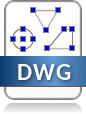Проблемы при открытии CAD файлов станками. Конвертирование DWG/DXF между версиями.
Несмотря на быстрое развитие программного обеспечения для станков c ЧПУ, на производстве зачастую до сих пор пользуются старым ПО. Например, я часто вижу на компьютерах, которые управляют станком, программное обеспечение ArtCAM версии 8.1, которая была выпущена еще в 2005 году. Причин тому несколько.
Во-первых, для управления станками используют достаточно старые компьютеры под управлением ОС Windows XP, в лучшем случае Windows 7. Очевидно, что такие ПК не обладают большими вычислительными мощностями, которые требует современное ПО.
Во-вторых, зачастую частный малый бизнес не может себе позволить лицензионное ПО и пользуется пиратским. В первую очередь потому, что лицензионное ПО достаточно дорого (тот же ArtCAM стоит 21 тысячу рублей и установить его можно только на один компьютер, нужно на два компьютера — плати в два раза больше, так как ПО защищено USB-ключом). Во вторую очередь потому, что разработчики ПО отказываются лицензировать устаревшие версии ПО (а как мы уже знаем, на производстве используются слабые, устаревшие компьютеры).
В-третьих, взломанное ПО старых версий широко распространено в сети интернет, его просто найти и так же просто установить. Также по старым версиям ПО в сети интернет много информации, обучающих материалов, доступны переводы на русский язык и так далее.
И вроде бы сэкономил новоявленный бизнесмен на ПО, но тем самым своими руками он положил перед собой грабли, на которые будет вынужден наступать — устаревшее ПО понимает только устаревшие версии форматов файлов. И вот пришлет ему заказчик файл в формате AutoCAD dxf версии 2018 года, а файл то и не открывается… В лучшем случае тот же ArtCAM версии 8.1 поймет формат файла DXF версии 2004 года, а то и версию 2000 года ему подавай.
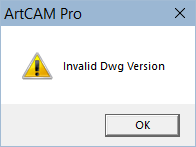
Аналогичная проблема возникает и с программой SheetCAM (используется в основном с ЧПУ плазморезами), даже последняя версия SheetCAM 2019 года не понимает dxf версии 2018 года.
Очевидно, что как с бубном не пляши, старого пса не научить новым трюкам. Остается один вариант — конвертировать файлы из нового формата в старый. Но только новое ПО прочтет новые форматы файлов, а компьютер новое ПО и запустить то не может. К тому же с новым ПО вновь встает вопрос доступности этого самого ПО и тут мы снова возвращаемся к началу — желание сэкономить помноженное на устаревшее железо.
Существует два выхода из сложившейся ситуации — найти ПО, способное конвертировать файлы между версиями, либо воспользоваться аналогичными облачными функциями.
Компания Autodesk, один из крупнейших и старейших разработчиков ПО для автоматизированного проектирования. Поддержка файлов форматов DXF и DWG давно стала обязательным требованием любых CAD/CAM систем. При этом, примерно один раз в три года Autodesk обновляет формат файлов. Для сохранения совместимости файлов, они предлагают решение для простого просмотра и конвертации своих файлов между версиями — DWG TrueView (узнать подробнее и скачать DWG TrueView можно на нашем сайте). Огромный минус DWG TrueView — большой размер программы, более чем пол гигабайта. Поэтому я нашел другой вариант DWG Converter от ZWSoft.
Программа не требует установки, предназначена для одиночного и пакетного конвертирования файлов форматов DWG и DXF между версиями (DWG 2018, DWG 2013, DWG 2010, DWG 2007, DWG 2004, DWG 2000, DWG R14, DWG R13, DWG R12, DXF 2018, DXF 2013, DXF 2010, DXF 2007, DXF 2004, DXF 2000, DXF R14, DXF R13, DXF R12), а также для удаления “штемпеля” учебной (академической) версии. При этом объем программы всего 21 мегабайт. Как узнать версию файла AutoCAD, прочитайте тут.

DWG Converter не позволяет просматривать файлы, только конвертирует их. Если необходим просмотр файлов, то у ZWSoft есть решение — ZWCAD Viewer. Но эта программа не умеет редактировать и изменять версию файлов. Поэтому если необходим и просмотр, и конвертирование, то необходима связка ZWCAD Viewer и DWG Converter, которая всё равно будет занимать меньший объем, чем DWG TrueView.
К сожалению мне не удалось найти достойный он-лайн конвертер DXF/DWG между версиями. Большинство он-лайн конвертеров предлагают лишь конвертирование между различными типами форматов (в eps, ai, svg и другие типы векторных графических файлов).
Онлайн конвертеры CAD файлов между форматами различных CAD-систем.
Рассмотрим другой вариант. Вы используете определенное ПО, но вам передают файлы (или вы находите интересующие вам файлы на нашем сайте) в формате другой CAD-программы. Зачастую CAD-программы способны импортировать и экспортировать файлы в форматах других, наиболее популярных CAD-программ. Но, если в процессе импорта возникнут проблемы, то можно воспользоваться одним из нижеперечисленных способов конвертирования файлов.
Онлайн сервис Convert CAD Files Online, предоставляет платные услуги по конвертированию файлов (одна конвертация стоит 1 евро).
Процесс конвертации прост — выбираете файл, который необходимо конвертировать, выбираете формат файла, в который необходимо конвертировать, и вводите e-mail, на который придет письмо с сконвертированным файлом.

Поддерживает большое количество входных форматов: dwg, sldprt, sldasm, ipt, iam, CATIA V5, JT, prt, asm, prt, x_t, x_b, xmt, xmt_txt, PLMXML, par, asm, pwd, psm, 3dm, pkg, bdl, 3DS, skp, obj, wrl, vrml, CGR, dae, 3D PDF (pdf, prc, u3d), stp, step, igs, iges, STL, model, dlv, exp, session, _pd, arc, unv, mf1, prt, pkg.
И всего 4 выходных формата файлов: obj, 3D PDF, stl и 3ds.
Ввиду высокой стоимости услуг конвертации сервис годится только для конвертации небольших по объему файлов (до 100 килобайт). Просмотреть файл перед и во время конвертации не возможно. Данный сервис скорее для дизайнеров а не для инженеров.
Онлайн сервис CAD Exchanger, позволяет просматривать и конвертировать файлы непосредственно в браузере.

Поддерживается импорт файлов форматов 3DS, SAT, SAB, BREP, DAE, FBX, IFC, IGS, IGES, JT, CDX, XML, OBJ, X_T, X_B, XMT_TXT, XMT_BIN, XMP_TXT, XMP_BIN, 3DM, SLDPRT, SLDASM, STP, STEP, STL, WRL.
Поддерживается конвертирование в форматы ACIS, BRep, Collada, DXF, FBX, GLTF, IGES, JT, OBJ, Native, Parasolis, Rhino, STEP, STL, VRML, X3D.
Сервис CAD Exchanger имеет существенные ограничения для бесплатного использования — не более 10 загруженных файлов, отсутствие пакетной конвертации и не более 10 конвертаций в месяц. Подписка на месяц стоит 9$ и позволяет осуществлять 100 конвертаций в месяц. Но есть лазейка — каждому аккаунту доступен триал-период на месяц со всё теми же 100 конвертациями в месяц. Это значит, что если у Вас нет возможности поддержать разработчиков, можно попробовать зарегистрировать новый аккаунт и активировать триал на него (это сладкое слово “халява”).
Еще один положительный момент — можно открывать совместный доступ к файлам по ссылке.
Также CAD Exchanger предлагает API для разработчиков, который позволяет, например, встроить функционал их сервиса в свой сайт. Возможно через этот API удастся реализовать пакетное конвертирование файлов. Кроме онлайн сервиса есть десктоп приложение.
И еще один вариант, из пушки по воробьям — использовать onShape для конвертации файлов. Поскольку onShape это не сервис по конвертации файлов, а полноценная облачная CAD-система, и процедура конвертации в onShape не столь очевидна, как в CAD Exchanger, то рассмотрю процесс конвертирования подробнее.
Загружать можно сразу по несколько файлов (и даже разного формата), главное указать что это отдельные файлы.

К сожалению диалоговое окно выбора файлов не имеет фильтра по типам файлов и предлагает загружать файлы любых форматов. Поэтому пришлось экспериментировать, проверять какие типы файлов способен открыть onShape. Пример на скриншоте, но замечу что пример не исчерпывающий, я обладаю возможностью сохранения лишь в ограниченный список форматов. Исчерпывающей информацией по типам поддерживаемых файлов нет даже в справке onShape. Так что выяснять это придется исключительно эмпирическим методом.

Чтобы конвертировать файл, необходимо открыть его для редактирования, а затем нажать правой клавишей мышки на вкладке внизу экрана и выбрать “Export. ”.

Во всплывающем окне необходимо выбрать формат файла из выпадающего списка (скриншот выпадающего списка сделать не удалось, потому пришлось сфотографировать монитор).

В зависимости от выбранного формата могут появиться настройки для выбранного формата.

А далее всё просто — жмем “ОК” и сохраняем файл на компьютере.
Конвертировать файлы при помощи onShape можно бесплатно, но сам процесс конвертирования неудобен, потому что всё приходится делать вручную по одному файлу (впрочем, как и в CAD Exchanger).
Также хочу отметить возможность совместного доступа по ссылке к файлам, загруженным и созданным в onShape. Строго говоря, все файлы, загруженные и созданные в onShape доступны всем пользователям onShape. Таковы условия бесплатного использования этого сервиса. Но чтобы была возможность быстро найти ваш файл среди тысяч других файлов, предусмотрен доступ по ссылке.
Заключение.
Я не могу охватить все программы и онлайн сервисы по конвертации файлов в рамках одной статьи, а про некоторые даже и рассказывать неохота по причине их нестабильной работы. Например, программа ABViewer так и не смогла открыть ни один трехмерный файл, но на ура справилась с конвертацией dxf. При этом, я считаю, что недостатков у неё больше, чем достоинств. А потому ей не место в этой статье.
Так же в этот список не попал онлайн сервис ShareCAD, который позволяет только просматривать CAD-файлы в браузере, но не позволяет их конвертировать. Но ShareCAD на данный момент находится в стадии бета-тестирования. Кто знает, какие функции будут реализованы в финальной версии.
Каталог: Статьи
Дата: 2020-03-24
Просмотры: 614
2  Добавить в избранное
Добавить в избранное
Еще статьи:
T-FLEX CAD 17 – принимаем заявки на участие в открытом тестировании!
«Слайсер» для операторов ЧПУ
Конвертирование CAD файлов
Корпус из листового материала
ЧПУ в рекламном деле
Дата: 2020-03-24
Просмотры: 614
2  Добавить в избранное
Добавить в избранное
Конвертация Solidworks SLDPRT в STL

Преобразование SLDPRT в STL может быть непростой задачей, если у вас нет нужных инструментов. В этой статье опишем удобные инструменты, которые вы сможете использовать для конвертации ваших файлов.
Что такое файлы SLDPRT и STL?
SLDPRT — это формат файла, используемый для сохранения трехмерных моделей деталей в SolidWorks, профессиональной платформе САПР, разработанной Dassault Systeme для инженеров-механиков. Без SolidWorks преобразование файлов SLDPRT является непростой задачей. Нужно учитывая, что файлы SLDPRT не имеют обратной совместимости. Другими словами, даже если у вас есть SolidWorks, вы не сможете открывать файлы, созданные в более новых версиях. К счастью, есть способ преодолеть эти ограничения.
В большинстве случаев файлы STL используются для преобразования файла слайсерами (такими как например Slic3r или Cura) в Gcode и дальнейшей 3D-печати. Большинство 3D-моделей в интернете, предназначенных для 3D-печати, имеют формат STL.
SolidWorks и eDrawings
Будучи форматом файлов SolidWorks, наиболее очевидный способ преобразования SLDPRT в STL — это SolidWorks. Это очень просто и быстро — вам просто нужно открыть файл SLDPRT в SolidWorks, нажать «Сохранить как» в меню «Файл », выбрать «Формат файла STL» и сохранить его.
Но что, если у вас не установлен SolidWorks? Не волнуйся, есть вариант. Dassault Systeme сделала eDrawings, бесплатную программу просмотра SolidWorks, которую вы можете скачать на официальной странице загрузки. После установки вы можете использовать его для просмотра различных форматов файлов САПР. Каждый 3D-файл, который вы открываете в eDrawings, может быть сохранен как STL, так и SLDPRT.
Сохранение файлов STL работает так же, как в SolidWorks. Откройте меню «Файл », затем сохраните его как STL.
В SolidWorks и eDrawings, когда открывается диалоговое окно сохранения, вы можете увидеть кнопку «Параметры ». Нажмите на эту кнопку, чтобы настроить качество и размер вашего файла STL.
Эти два варианта являются лучшими для преобразования файлов SLDPRT в STL. Но если вы не хотите устанавливать какое-либо программное обеспечение на свой компьютер, вы всегда можете использовать онлайн-конвертер …
Онлайн-конвертеры SLDPRT в STL
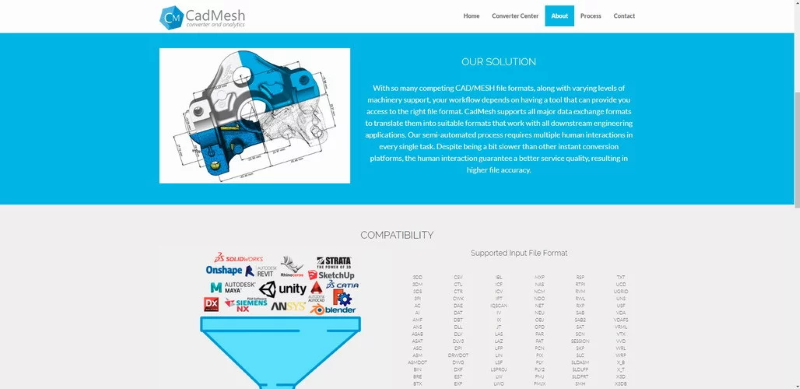
Существует ряд онлайн-конвертеров, которые могут конвертировать из SLDPRT в STL:
ConvertCADFiles
CovertCADFiles — это платный онлайн конвертер файлов. Здесь вы сможете конвертировать из нескольких форматов файлов, в том числе из родных в SolidWorks, AutoCAD, Inventor, Catia, SolidEdge, Rhino и SketchUp. Все входные файлы могут быть преобразованы в 3D PDF, STL, OBJ или 3DS. Чтобы конвертировать ваши файлы, вам нужно купить чек, от 10 евро. Они взимают 1 евро за конвертацию (но есть и другие способы оплаты), но у вас есть одна бесплатная пробная конвертация.
CadMesh
CadMesh — еще один онлайн-конвертер. Они поддерживают более ста различных форматов входных файлов. Для вывода вы можете выбрать между STL, DAE и OBJ файлами бесплатно. Если вы готовы платить 1 доллар за файл, вы можете получить 3D PDF, STP, 3DS и IGS.
Прежде чем начать конвертацию, вы должны создать бесплатный аккаунт. Как только ваш файл будет загружен, выберите нужный формат файла и нажмите «Отправить запрос». Вы получите файл в течение следующих 30 дней, но если вы хотите его быстрее, установите флажок «один рабочий день».
GrabCAD
GrabCAD — это не просто конвертер файлов. Это онлайн-сообщество профессиональных дизайнеров, инженеров, производителей и студентов. Здесь вы можете найти бесплатные модели САПР, учебные пособия, форумы и, конечно же, их обработку. GrabCAD Workbench — это онлайн-инструмент для совместной работы, где вы можете поделиться своими файлами с друзьями и членами команды. Кроме того, это очень полезный инструмент для преобразования файлов из большинства основных форматов САПР.
Прежде чем начать, вы должны открыть учетную запись (если вы еще этого не сделали) и войти в систему. Выполните следующие действия, чтобы преобразовать файл:
- Наведите указатель мыши на логотип GrabCAD в верхнем левом углу и выберите параметр «Workbench » в раскрывающемся меню.
- Нажмите «Создать новый проект».
- Введите название своего проекта и нажмите «Создать проект».
- Перетащите файл и дождитесь его загрузки.
- Как только ваш файл загружен, вы можете нажать «Опции файла» и «Загрузить как».
- Из выпадающего списка выберите «STL » и нажмите «Скачать ».
- Ваш файл будет загружен в ближайшее время.
Новая версия!
CAD DLL 14.1: поддержка 3D-форматов, улучшенное отображение DWG/DXF файлов и многое другое

Инструменты для разработчиков
Создавайте собственные приложения для работы с САПР
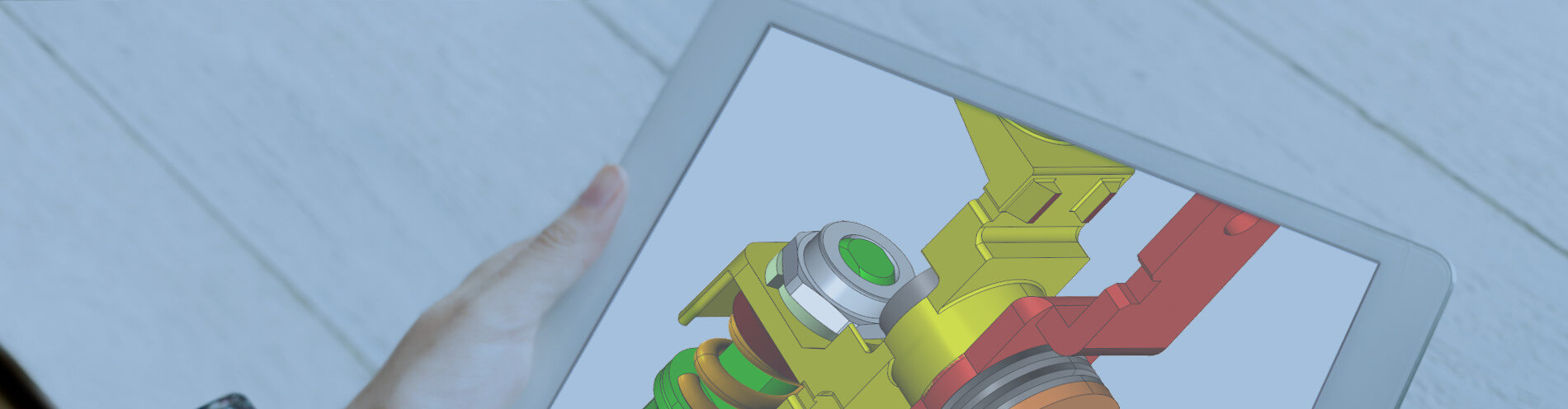
ShareCAD.org
Просматривайте файлы онлайн
в любое время и в любом месте

Просматривайте, проектируйте и воплощайте
Найдите свое приложение
для эффективной работы
это CAD-программа с бессрочными лицензиями. Она поддерживает 2D- и 3D-форматы, включая DWG, DXF, IGES, STEP, STL, SLDPRT, SVG, CGM. Используя ABViewer, вы можете просматривать файлы и измерять их, создавать и редактировать 2D-файлы, конвертировать PDF в DWG/DXF, генерировать G-код для станков с ЧПУ, экспортировать файлы в другие форматы.
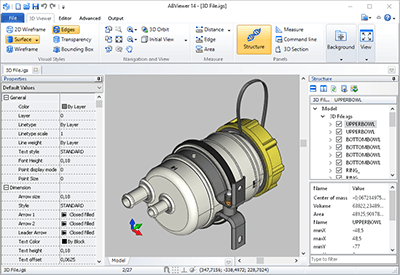 подробнее
подробнее
- 22K+ компаний
- 120+ стран
- Приложения
- Веб-приложения
- SDK
- ActiveX
- Плагины
- ABViewer
- Inventory
- План Эвакуации
- DWG/DXF в G-Code
- ShareCAD
- PDF в DWG конвертер
- CAD VCL
- CAD DLL
- CAD .NET
- Web CAD SDK
- DXF Export Java
- CADEditorX
- CADViewX
- Плагины для сторонних приложений
- Плагин CAD View для Total Commander
Мы создаем программное обеспечение для эффективной и удобной работы с чертежами, планами, схемами и другими видами графических документов. Помимо готовых CAD приложений и средств для разработчиков, наша компания занимается разработкой программных решений на заказ. Мы делаем качественное ПО, учитывая все детали ваших бизнес-процессов, помогаем внедрить в систему и предоставляем техническую поддержку.
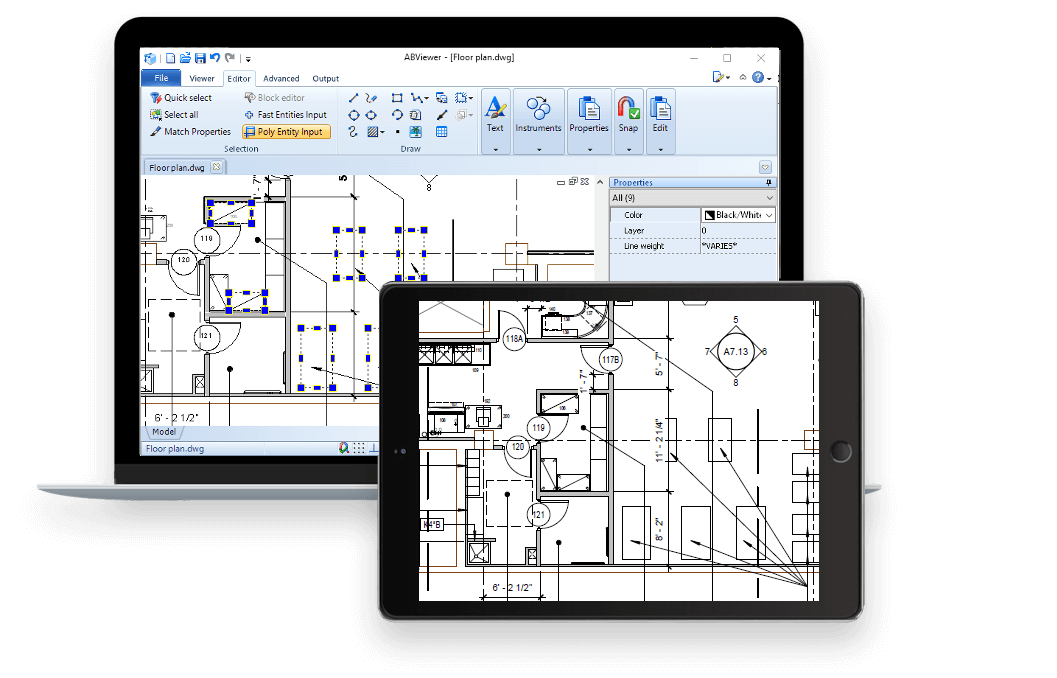
Поддержка Embarcadero® RAD Studio 10.4 Sydney
CAD VCL 14.1.1 — новая версия
Поддержка популярных 3D-форматов, включая STEP, IGES, STL, SLDPRT, улучшенная генерация G-кода, улучшенное отображение DWG и DXF файлов
CAD DLL 14.1 — новая версия
Улучшенный импорт DWG/DXF, поддержка форматов Parasolid и SolidWorks (X_T, X_B, SLDPRT), экспорт в IGES, STEP и BREP, усовершенствованные инструменты для измерения 3D, сохранение 3D-сечений, сохранение размеров 3D-модели и многое другое
CADEditorX 14.1 — новая версия
Компания «Софт Голд», торговая марка «CADSoftTools», основанная в 2000 году в России, разрабатывает линейку программных продуктов для работы с промышленными и строительными чертежами.
CADSoftTools стремится делать работу своих потребителей с проектно-конструкторской документацией максимально удобной и эффективной.
На сегодняшний день клиентами CADSoftTools являются тысячи компаний в более чем 100 странах мира. Среди них LG HealthCare и Samsung в Корее, Hitachi Power Europe в Германии, Boeing в США, Вымпелком (Beeline) и СеверГазпром в России. При этом пользователями продукции CADSoftTools являются как промышленные и строительные компании, фирмы, специализирующиеся на программировании и работе с инженерной документацией, так и частные лица.
В основе решений CADSoftTools лежит собственное ядро по чтению, сохранению и редактированию форматов AutoCAD ™ DWG, DXF и DWF; HPGL: PLT, SPL и др.; SVG и CGM.
Solid Converter DWG 3.0.119




 Описание Описание |
 СКАЧАТЬ ( 9,02 Мб) СКАЧАТЬ ( 9,02 Мб) |
 Скриншоты (6) Скриншоты (6) |
 Статистика Статистика |
 Отзывы (5) Отзывы (5) |
|
||||||||||||||||||||
|
FastStone Image Viewer 7.5 FastStone Image Viewer — отличное приложение, сочетающее в себе инструменты для просмотра, конвертирования и редактирования изображений, с поддержкой большого XnView 2.49.3 XnView — бесплатный аналог ACDSee, который предоставляет все необходимые инструменты для просмотра и редактирования графических файлов. Поддерживается огромное Adobe Photoshop CC 20.0.1 Adobe Photoshop — художники, работающие в области компьютерного дизайна, могут бесконечно спорить о том, что лучше Mac или PC, но все они едины в одном — без Format Factory 5.2.1.0 Format Factory — универсальный и многофункциональный мультимедийный конвертер на все случаи жизни, с помощью которого можно без проблем преобразовать видео, аудио и IrfanView 4.54 IrfanView — бесплатный просмотрщик и редактор изображений, с поддержкой большого количества графических форматов, разнообразных плагинов, наличием встроенного XnConvert 1.85.1 XnConvert — бесплатная кроссплатформенная утилита для конвертации и обработки цифровых изображений и снимков. Программа позволяет пользователю работать более с чем Отзывы о программе Solid Converter DWGАлександр про Solid Converter DWG 3.0.119 [31-10-2018] Опробовал 2-3 модные проги — они были неадекватные, эта же просто чудо — легко, быстро и удобно. саша про Solid Converter DWG 3.0.119 [10-08-2010] цветное и толстые линии.хрень. Дмитрий про Solid Converter DWG 3.0.119 [26-01-2010] Прекрасно справилась. Весь день качал разные «навороченные» программы-просмотрщики-редакторы и т.п. А эта прога за минуту перевернула *.dwg в *.pdf и качество — хорошее, для дальнейшей работы в worde вполне удовлетворительно! Тем более, есть настройки толщин линий. Один минус — триал версия. Срок 15 дней. Тальбот про Solid Converter DWG 2.0 [27-03-2006] Конвертирует в PDF вроде правильно, претензий не имею, кроме условной платности! олег про Solid Converter DWG 2.0 [17-03-2006] после конвертации в pdf, открывается нечто маленькое с очень большой толщиной линии
| ||||||||||||||||||||